Sådan slår du notifikationsflash fra på iPhone

Med iOS-operativsystemet er denne funktion indbygget i indstillingerne og aktiveret som standard.

Du har måske ikke lagt mærke til det, men blitzen på smartphones hjælper ikke kun brugere med at tage billeder under dårlige lysforhold, kan bruges til at erstatte lommelygter, men den kan også være en indikatorlampe, når der er en notifikation. sendt til din telefon, og hjælper dig ikke gå glip af noget vigtigt indhold.
Med iOS-operativsystemet er meddelelsesflashfunktionen indbygget i indstillingerne og aktiveret som standard. Men hvis du synes, at denne funktion er irriterende, let tiltrækker opmærksomhed fra dem omkring dig, eller simpelthen ikke behøver at bruge den, kan du slå den fra med nogle få enkle trin. Lad os finde ud af det lige nedenfor.
Sluk notifikations-LED-blitz på iPhone
Åbn først appen Indstillinger ved at klikke på tandhjulsikonet på din iPhone-skærm .
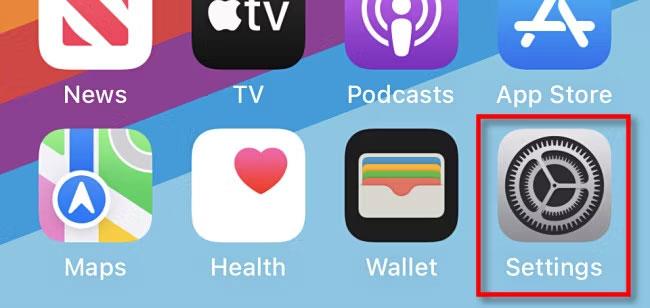
I visningen Indstillinger, der åbnes, skal du navigere til Tilgængelighed > Audio / Visuel > LED- blitz til advarsler .
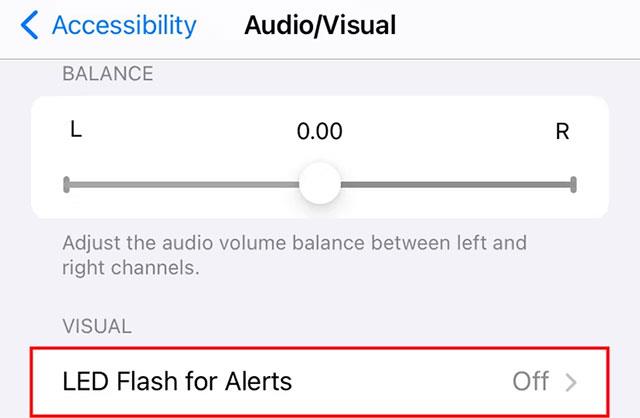
På siden " LED-blink for advarsler " skal du deaktivere muligheden af samme navn.
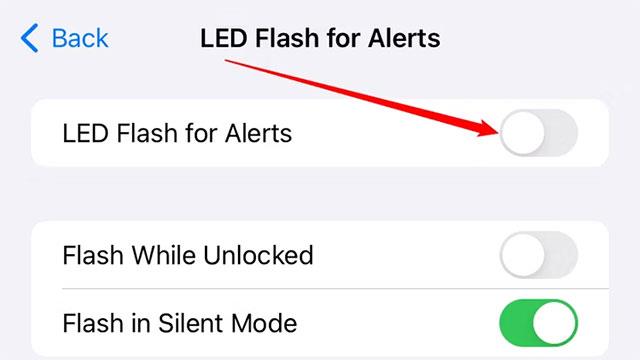
Så enkelt er det hele! Fra nu af vil blitzlyset på din iPhone ikke længere blinke, når der sendes en ny notifikation til din iPhone.
Hvis du vil genaktivere denne funktion, skal du blot følge de samme trin og aktivere " LED-blitz til advarsler ".
Håber du har succes.
Sound Check er en lille, men ret nyttig funktion på iPhone-telefoner.
Fotos-appen på iPhone har en hukommelsesfunktion, der opretter samlinger af fotos og videoer med musik som en film.
Apple Music har vokset sig usædvanligt stor siden den første gang blev lanceret i 2015. Til dato er det verdens næststørste betalte musikstreamingplatform efter Spotify. Ud over musikalbum er Apple Music også hjemsted for tusindvis af musikvideoer, døgnåbne radiostationer og mange andre tjenester.
Hvis du vil have baggrundsmusik i dine videoer, eller mere specifikt, optage sangen, der afspilles som videoens baggrundsmusik, er der en ekstrem nem løsning.
Selvom iPhone indeholder en indbygget Weather-app, giver den nogle gange ikke nok detaljerede data. Hvis du vil tilføje noget, er der masser af muligheder i App Store.
Ud over at dele billeder fra album, kan brugere tilføje fotos til delte album på iPhone. Du kan automatisk tilføje billeder til delte album uden at skulle arbejde fra albummet igen.
Der er to hurtigere og enklere måder at konfigurere en nedtælling/timer på din Apple-enhed.
App Store indeholder tusindvis af fantastiske apps, du ikke har prøvet endnu. Almindelige søgetermer er muligvis ikke nyttige, hvis du vil opdage unikke apps, og det er ikke sjovt at gå i gang med endeløs scrolling med tilfældige søgeord.
Blur Video er et program, der slører scener eller ethvert indhold, du ønsker på din telefon, for at hjælpe os med at få det billede, vi kan lide.
Denne artikel vil guide dig, hvordan du installerer Google Chrome som standardbrowser på iOS 14.









